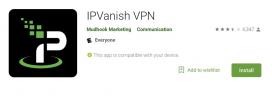Kuidas installida IPVanish Kodi
Need teist, kes kasutavad Kodi on tõenäoliselt kuulnud hoiatusi, et peaksite tarkvaraga VPN-i kasutama. Kuigi tarkvara Kodi ise on täiesti seaduslik allalaadimiseks ja kasutamiseks, on see avatud lähtekoodiga, mis tähendab, et igaüks saab tarkvara jaoks oma lisandmooduli kirjutada. Paljud populaarsed lisandmoodulid, mida näete siin ja mujal soovitatud, töötavad legaalses hallis piirkonnas, võimaldades teil sisu tasuta voogesitada.

Kui kavatsete neid lisandmooduleid kasutada, on teil turvalisuse tagamiseks vaja VPN-i, nagu IPVanish. Kuid mitte kõik ei tea, kui täpselt nad peaksid oma Kodi seadmesse VPN-i installima ja kasutama. Selles artiklis näitame teile kuidas IPVanishi installida?Kodija uurige, miks on oluline seda teha.
30-päevane raha tagasi garantii
VPN-i tähtsus Kodi kasutajatele
Paljud Kodi kõige populaarsemad lisandmoodulid võimaldavad teil seda teha voogesitage filme ja televiisorit
näitab tasuta läbi Kodi süsteemi. See on tõesti mugav, kuid paljudes riikides ka ebaseaduslik, kuna see on autoriõiguse seadusega vastuolus. On oht, et kui kasutate selliseid lisaseadmeid turvamata ühenduse kaudu ja teie Interneti-teenuse pakkuja püüab teid kinni, võivad nad lüüa teid nende võrgust välja või edastada isegi teie üksikasjad õiguskaitseorganitele, mis võib põhjustada trahvi või süüdistuse esitamine.VPN-i kasutamisel krüptitakse kõik andmed, mida teie Kodi seade Internetis saadab, nii et keegi ei näe, mida te võrgus teete. Külastatud saidid, allalaaditud failid ja voogesitatav sisu on täielikult peidetud teie Interneti-teenuse pakkuja ja muude väliste vaatlejate eest.
Kodi jaoks VPN-i kasutamise eeliseks on ka see, et see võimaldab teil piirkondlikest piirangutest mööda pääseda. Kui soovite vaadata sisu saidilt BBC iPlayernäiteks tavaliselt peate asuma Suurbritannias, vastasel juhul videoid ei esitata. Kuid VPN-iga saate oma asukohta rikkuda, nii et see näeks välja nagu te olete Ühendkuningriigis isegi siis, kui asute tegelikult mujal. Nii saate vaadata kogu soovitud BBC iPlayeri sisu. Sama tehnikat saate kasutada oma asukoha rüvetamiseks USA või Kanadas, et saaksite vaadata sisu nagu CBC või Kanada sport.
IPVanish - Suurepärane Kodi kasutajatele
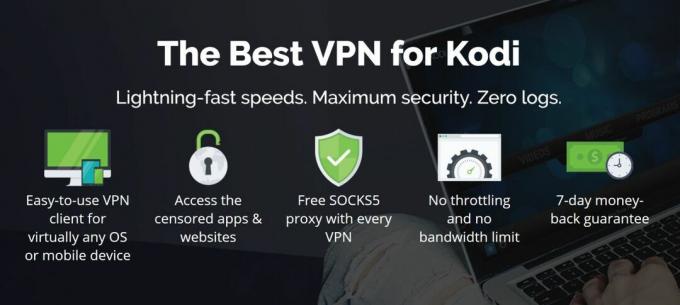
IPVanish on meie Kodi kasutajatele kõige soovitatav VPN tänu ülikiirele ühenduse kiirusele, mis teeb selle ideaalseks kõrglahutusega video voogesitamiseks ilma puhverdamiseta ega laadimisaegade ootamiseta. Lisaks kiirusele on teenusel suurepärane turvalisus koos tugeva 256-bitise AES-krüptimisega ja ühe kõige rangemaga metsaraie puudub turupoliitika.
Piirkondlikest piirangutest kõrvalehoidmiseks on saadaval lai valik servereid (üle 1000 serveri 60 riigis). Serverite täielikku loendit näete aadressil: https://www.ipvanish.com/servers/
IPVanishil on täiendavad turvafunktsioonid, näiteks võimalus tapmislüliti jaoks, DNS-lekkekaitse, perioodiline IP-aadressimuutus ja DNS-i konfiguratsioon. Tarkvara on saadaval opsüsteemidele Windows, Mac OS, Linux ja Android.
Lugege meie täielikku IPVanishi ülevaadet siin.
IPVanish pakub 7-päevast raha tagasi garantii, mis tähendab, et teil on nädal aega riskivaba testimiseks. Pange tähele, et Sõltuvusnäpunäited, mida lugejad saavad säästa siin tohutult 60% IPVanishi aastaplaani kohta, langetades kuuhinna vaid 4,87 dollarini kuus.
IPVanishi tarkvara installimine opsüsteemi Windows
Nagu varem mainitud, on IPVanish saadaval paljudel platvormidel. Selle juhendaja jaoks näeme teile, kuidas installida VPN-tarkvara Windowsi masinatele. Mac ja Linux kasutajad saavad juhiseid leida IPVanishi veebisaidilt, samal ajal iOS ja Android kasutajad saavad oma rakenduste poodidest alla laadida spetsiaalseid rakendusi. Kui kasutate mõnda neist muudest opsüsteemidest, minge järgmise jaotiseni, et vaadata, kuidas seadistada tarkvara Kodi jaoks kasutamiseks.
Tarkvara installimine Windowsi jaoks on järgmine:
- Avage oma brauser ja minge https://www.ipvanish.com/
- Kliki Rakendused ülamenüüs
- Nüüd minna Windows järgmises menüüs allapoole
- Klõpsake suurt oranži nuppu, mis ütleb Laadige alla Windowsi rakendus
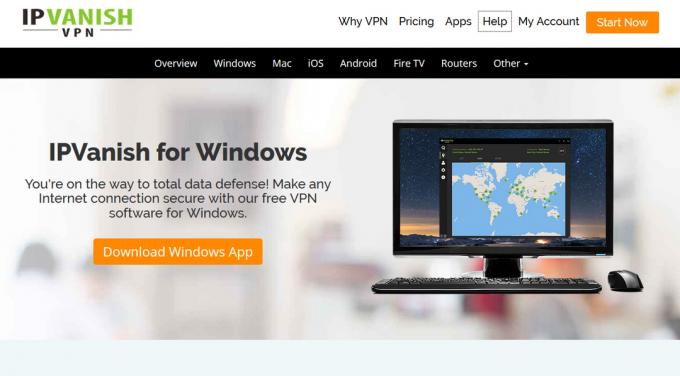
- Tahe lingib .exe-faili. Teie brauser küsib teilt, mida selle failiga teha, ja peaksite selle valima Salvestage see oma töölauale
- Kui .exe-faili allalaadimine on lõppenud, kahekordneklõps programmi käivitamiseks
- Avab IPVanishi seadistusviisard. Klõpsake nuppu Järgmine esimesel lehel ja seejärel märkige ruut, et näidata, et olete enne klõpsamist tingimustega nõus Järgmine jälle
- Valige kuhu installida IPVanish (vaikeasukoht on korras, kui te ei pea seda muutma), klõpsake nuppu Järgmine uuesti, siis klõpsake nuppu Installi
- Kui installiprotsess on lõpule jõudnud, saate valida Käivitage IPVanish ja programm käivitub
IPVanishi tarkvara kasutamine koos Kodi-ga
Kui teie IPVanishi tarkvara on teie seadmesse installitud, saate seda kasutada serveriga ühenduse loomiseks. Seejärel krüpteeritakse kõik andmed, mida teie seade välja saadab - olgu need siis teie veebibrauserist, Kodi-st või muust rakendusest -, et keegi ei saaks seda nuhkida ega vaadata, mida teete veebis. Kui soovite juurdepääsu selle riigi sisule, saate oma VPN-i abil luua ühenduse ka teise riigi serveriga.
Siin on samm-sammult juhised Kodi abil IPVanishi konfigureerimiseks ja kasutamiseks:
- Enne Kodi avamist alustage tarkvara IPVanish avamisega
- Rakenduse esmakordsel avamisel näete hoiatust, et rakendus laaditi Internetist alla. Klõpsake nuppu Avatud jätkama
- Nüüd näete sisselogimisekraani, kuhu peaksite sisestama oma kasutajanimi ja parool, siis klõpsake nuppu Logi sisse. Samuti võiksite kontrollida Mäleta mind, nii et te ei pea tulevikus oma andmeid uuesti sisestama
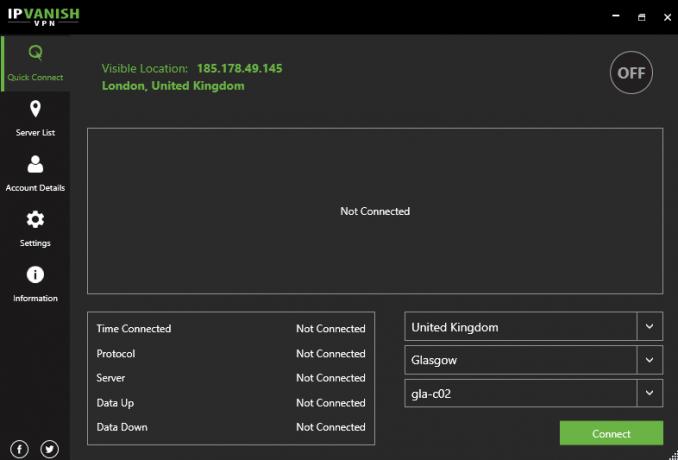
- Nüüd suunatakse teid oma IPVanishi avaekraanile. Vasakul näete menüüd, millel on:
- Kiirühendus
- Serverite loend
- Konto üksikasjad
- Seadistused
- Teave
Parempoolses servas on halli ring, mida praegu öeldakse VÄLJAS (kui VPN on ühendatud, ütleb see PEAL.) Sellest vasakul on teave teie kohta praegune IP-aadress ja asukoht (see peaks praegu näitama teie tegelikku IP-aadressi ja tegelikku asukohta, kuigi VPN-iga ühenduse loomisel näete siin uut IP-aadressi ja asukohta). Selle all on graafik, mis näitab sissetulevad ja väljaminevad andmed, mis on kasulik, kui soovite näha, kui palju andmeid teie ühenduse kaudu edastatakse. Graafiku all on teave teie ühenduse kohta Ühendatud aeg, protokoll, server, andmete üleslaadimine, ja Andmed maas. Sellest jaotisest paremal on serveri valikuväljad, kus saate valida riik, linn ja konkreetne server millega te ühenduse loote. Selle all on roheline Ühendage nupp, mis loob VPN-ühenduse
Kui olete VPN-ide jaoks uus ja te ei tea, mida see kõik tähendab, siis ärge muretsege - VPN-i toimimiseks ei pea te siin midagi muutma. See on lihtsalt teave, mis võib olla kasulik!
- Eeldame, et soovite luua ühenduse konkreetses riigis asuva serveriga. Näiteks soovite võib-olla luua ühenduse Austraalia serveriga, et saaksite oma Kodi süsteemis Austraalia sisu vaadata. Sel juhul klõpsake nuppu Serverite loend vasakpoolses menüüs
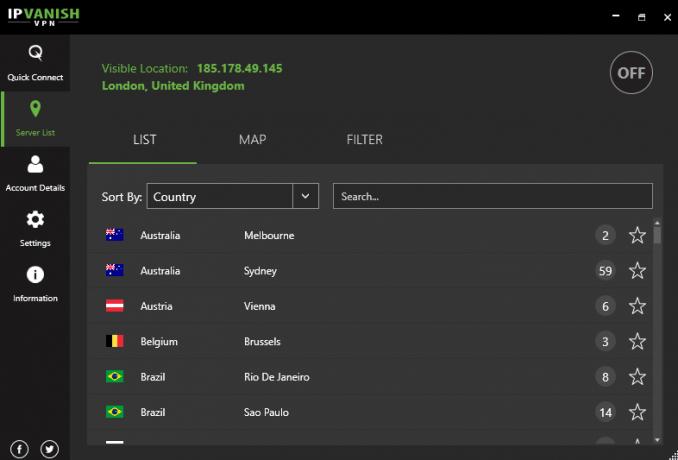
- See avab suure hulga kõigi saadaolevate serverite loendi ja saate valida, mille järgi sortida riik, reaktsiooniaeg, koormusvõi soositud. Samuti on võimalus otsida paremas kastis. Serverite loendis näete vasakul riiki ja selle lippu, siis keset serverit, linn, paremal ringis olevat numbrit. See number näitab selles piirkonnas saadaolevate serverite arvu.
- Saate lihtsalt klõpsake linna nime ühenduse loomiseks selles asukohas asuva serveriga. Teise võimalusena klõpsake ringil oleval numbril konkreetsete serverite, näiteks nende pingimise ja laadimise kohta teabe kuvamiseks. See valik on abiks võrgumängijatele, kes vajavad madalat pingimist, kuid tavalised Kodi kasutajad saavad ühenduse luua ükskõik millise suhteliselt madala koormusega serveriga ja see peaks olema korras
- Kui on mõni server, mida kasutate väga sageli, klõpsake tärni sümbolil ja see server lisatakse teie lemmikute hulka, et saaksite sellele uuesti kiiresti juurde pääseda
- Serverite loendi vaatamiseks on ka muid võimalusi. Kui klõpsate KAART ülaosas olevas menüüs näete rohelise ringiga kaarti, mis näitab, kus serverid asuvad ja kui palju servereid selles asukohas saadaval on. Lihtsalt klõpsake rohelist ringi sellesse serverisse ühenduse loomiseks. Kui pole kindlat tüüpi serverit, millega soovite ühenduse luua (näiteks väga madala latentsusajaga serverit), võite kasutada FILTER valik ülamenüüst, et filtreerida serveriloend konkreetsete funktsioonide järgi
- Kui olete serveri kindlaks teinud, mida soovite kasutada, klõpsake linna nime ja näete hüpikakent, mis ütleb Ühendamine ... Ühenduse loomiseks peaks kuluma vaid mõni sekund
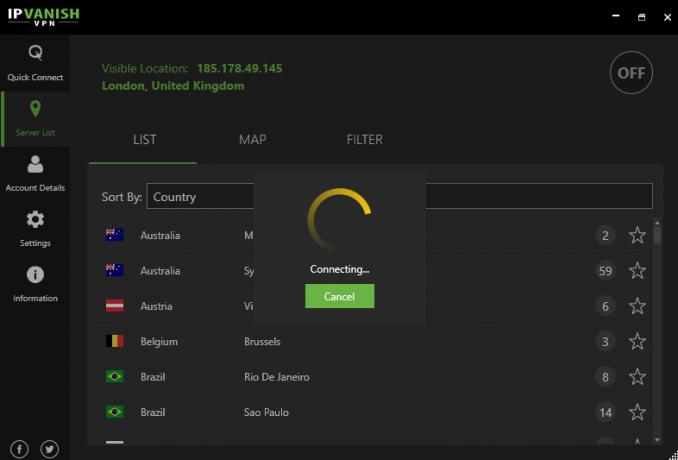
- Nüüd näete oma VPN-i tegevuse graafikut ja allosas olev nupp muutub punaseks ja ütleme nüüd Katkesta ühendus. See tähendab, et teie VPN töötab ja töötab ning olete kaitstud
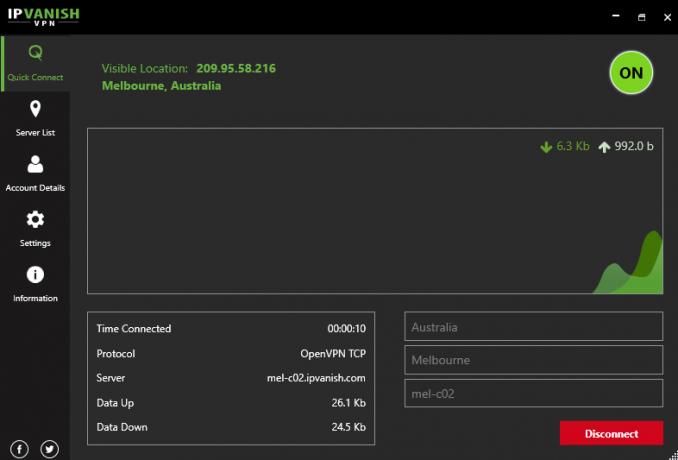
- Enne jätkamist korrigeerime mõnda seadet nii, et tarkvara IPVanish käivitub ja loob ühenduse automaatselt iga kord, kui arvuti sisse lülitate. See teeb teie elu lihtsamaks, kuna te ei pea Kodi kasutamise ajal iga kord ühenduse loomise protsessi läbima. Selleks alustage klõpsates nuppu Seadistused vasakpoolses menüüs
- Vaata sisse ÜLDINE ja siis vahekaardil Süsteemi käivitamine sektsiooni
- Näete valiku jaoks Käivitage IPVanish, kui Windows käivitub. Selle lubamisel käivitub tarkvara automaatselt iga kord, kui arvuti sisse lülitate
- Vaadake nüüd järgmist jaotist pealkirjaga IPVanishi käivitamine. Siin on võimalusi Ärge ühendage automaatselt, looge ühendus viimase ühendatud serveriga, looge ühendus kiireima serveriga ega looge ühendust kiire serveriga teie valitud riigis. Valime Loo ühendus viimase ühendatud serveriga, kuna see peaks olema kõige lihtsam ja järjepidevam. Luba see seade
- Nüüd oleme valmis hakka Kodi kasutama. Kodi kasutamisel krüptitakse ja kasutatakse kõiki andmeid, mida ta kasutab, IPVanishi serveri kaudu, nii et teie andmed on privaatsed ja turvalised. Kui soovite piirkondlikest piirangutest mööda pääseda, saate ühenduse luua ka mõne teise riigi serveriga
- Lihtsalt avage tarkvara Kodi ja kasutage seda tavapäraselt, teades, et teie andmed on nüüd turvalised
Järeldus
Kodi põhipaigalduse abil saate filme vaadata, TV saated, muusikaja pildid. Kuid Kodi muutub veelgi paremaks, kui kasutate kogukonna välja töötatud lisandmooduleid, mis on saadaval näiteks sisu voogesitamiseks Internetis. Kuid mõned neist lisandmoodulitest pole täiesti legaalsed ja nende kasutamine võib tekitada probleeme Interneti-teenuse pakkuja või õiguskaitsega seotud probleemidega.
Sellepärast soovitame Kodi kasutajatel hankida VPN-teenus nagu IPVanish, et hoida neid Kodi kasutamise ajal turvalisena. Ühendatud VPN-iga krüptitakse kõik andmed, mida Kodi Internetis saadab, nii et keegi ei näe, mida te võrgus teete - isegi mitte teie ISP. IPVanish on Kodi kasutajatele suurepärane VPN-i valik tänu muljetavaldavale kiirusele ja paljudele konfiguratsioonivõimalustele. Oleme teile näidanud, kuidas installida VPN-tarkvara ja kuidas seda konfigureerida nii, et see kaitseks teid Kodi kasutamisel.
Kas kasutate Kodi jaoks VPN-i? Kas olete IPVanishit proovinud ja mida te sellest arvasite? Andke meile allpool kommentaarides teada.
otsing
Viimased Postitused
Kuidas installida VPN Android TV Boxi või Kodi Boxi
Nende mugavuse huvides on Android TV või Kodi kasti kasutamine ilma...
Parimad tarkvarapuldid Kodi jaoks: kuidas juhtida Kodi oma diivanilt
Kodi meediumikeskuse tarkvara on suurepärane viis meediumifailide k...
Prometheus Kodi lisa filmidele ja telesaadetele
Kodi jaoks mõeldud Prometheuse lisandmoodulil puuduvad kõik kellad ...